Jak přenášet zprávy z iPhone do iPhone bez iCloud
V poslední době je internet plný mnoha otázek, jako je Jak přenášet textové zprávy z iPhone do iPhone (jako iPhone 13/13 Pro (Max)) bez iCloud. Pokud máte takové otázky na mysli, jste na správném místě. Přenos audio, video a obrázkových souborů z jednoho iOS zařízení do druhého je jednodušší než kontakty nebo zprávy. Abychom to zjednodušili, našli jsme několik metod, které vám pomohou přenášet zprávy z iPhone do iPhone, jako je iPhone 13/13 Pro (Max) s nebo bez iCloud.
Část 1. Přenos zpráv z iPhone do iPhone bez iCloud pomocí DrFoneTool
Plánujete přejít na nový telefon, jako je iPhone 13/13 Pro (Max)? Mnoho lidí čelí problémům při přenosu dat ze starého zařízení do nového, zejména když běží na iOS OS. Nyní hledáte „jak přenést textové zprávy z iPhone do iPhone bez iCloud? je konec. Abychom vám takový úkol usnadnili, našli jsme skvělou techniku. Pro přenos dat z jednoho zařízení do druhého můžete vyzkoušet DrFoneTool – Phone Transfer. DrFoneTool – Phone Transfer je jednou z nejlepších sad nástrojů pro mobilní telefony, která je vybavena mnoha funkcemi. V této výkonné sadě nástrojů pro mobilní telefon budete používat mnoho nástrojů v jediném softwarovém balíčku.

DrFoneTool – Přenos telefonu
Konečné řešení, jak přenášet zprávy z iPhone do iPhone bez iCloud
- Snadné, rychlé a bezpečné.
- Přesouvejte data mezi zařízeními se stejnými nebo různými operačními systémy.
- Podporuje iOS zařízení s nejnovějším iOS

- Přenášejte fotografie, textové zprávy, kontakty, poznámky a mnoho dalších typů souborů.
- Podporuje více než 8000+ zařízení Android. Funguje pro všechny modely iPhone, iPad a iPod.
Zapojením se s DrFoneTool – Phone Transfer můžete okamžitě přenášet zprávy z jednoho zařízení iPhone do jiného iPhone, jako je iPhone 13/13 Pro (Max). Tento nástroj není omezen na přenos zpráv; můžete také přenášet fotografie, videa, kontakty, protokoly hovorů a mnoho dalšího. Lze také přenášet data z Androidu do iOS a naopak. Obě vaše zařízení musíte připojit k počítači pomocí USB kabelů.
Kroky k přenosu zpráv z iPhone do iPhone bez iCloud pomocí DrFoneTool – Přenos telefonu
Krok 1: Nejprve si musíte do počítače stáhnout DrFoneTool –Switch z oficiálních stránek DrFoneTool.
Krok 2: Dvakrát klikněte na ikonu nastavení DrFoneTool a nainstalujte jej do počítače.
Krok 3: Po dokončení procesu instalace musíte mezi uvedenými možnostmi kliknout na „Přenos telefonu“.

Krok 4: Nyní připojte obě zařízení iPhone k počítači pomocí kabelů USB.

Krok 5: Na obrazovce počítače se zobrazí připojená zařízení. Pozici zařízení lze změnit kliknutím na Flip.
Krok 6: Poté musíte vybrat data, která chcete přenést, jako je kontakt, textové zprávy, protokoly hovorů, hudba, videa, fotografie a kalendář. Zde vybíráme textové zprávy.
Krok 7: Nyní musíte kliknout na „Spustit přenos“, abyste zahájili proces přenosu.

Krok 8: Po dokončení procesu přenosu obdržíte oznámení se stavem přenosu souboru. Zobrazí se rozhraní podobné následujícímu.

Část 2. Přenos zpráv z iPhone do iPhone bez iCloud pomocí iTunes
iTunes je nástroj pro správu telefonu, který navrhuje společnost Apple Inc. Jedná se o skvělý nástroj používaný pro různé účely. Tento nástroj dokáže spravovat vaše zařízení iOS, včetně iPhonu, iPadu a iPadu touch. Pokud máte na mysli otázku „jak přenášet zprávy z iPhone do iPhone bez iCloud zdarma? pak je tu pro vás další řešení. iTunes umožňuje uživateli přenášet zprávy z iPhone do iPhone jako iPhone 13/13 Pro (Max) bez iCloud pomocí iTunes. Chcete-li znát proces přenosu zpráv pomocí iTunes, postupujte podle následujících kroků.
Průvodce krok za krokem se dozvíte, jak přenášet zprávy z iPhone do iPhone, jako je iPhone 13/13 Pro (Max) pomocí iTunes
Kroky pro iPhone A
Krok 1: V prvním kroku si musíte stáhnout Apple iTunes z oficiálních stránek Apple a nainstalovat je do počítače.
Krok 2: Poklepáním na ikonu iTunes ji otevřete. Nyní musíte připojit zařízení iPhone pomocí kabelu USB.
Krok 3: V případě, že se objeví vyskakovací okno, klikněte na „Důvěřovat tomuto počítači“. Musíte kliknout na Mobilní telefon a poté na „Shrnutí“.
Krok 4: Nyní musíte kliknout na „Tento počítač“ v kategorii Zálohy a stisknout tlačítko „Zálohovat nyní“.
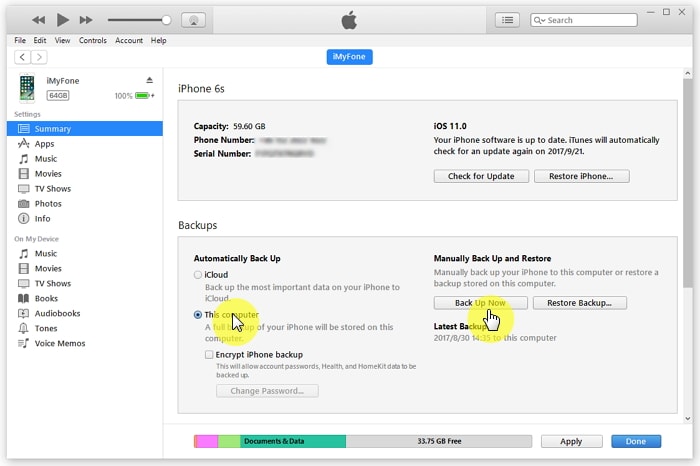
Kroky pro iPhone B (cílit na iPhone jako iPhone 13/13 Pro (Max))
Krok 1: K počítači musíte připojit další zařízení a kliknout na „Důvěřovat tomuto počítači“.
Krok 2: Jakmile je zařízení správně připojeno, klikněte na tlačítko „Obnovit zálohu“ pro obnovení zpráv.
Krok 3: Musíte vybrat zálohu zařízení iPhone A a kliknout na „Obnovit“. Na dokončení procesu obnovy musíte chvíli počkat a po úspěšné synchronizaci zařízení iPhone B odpojit.
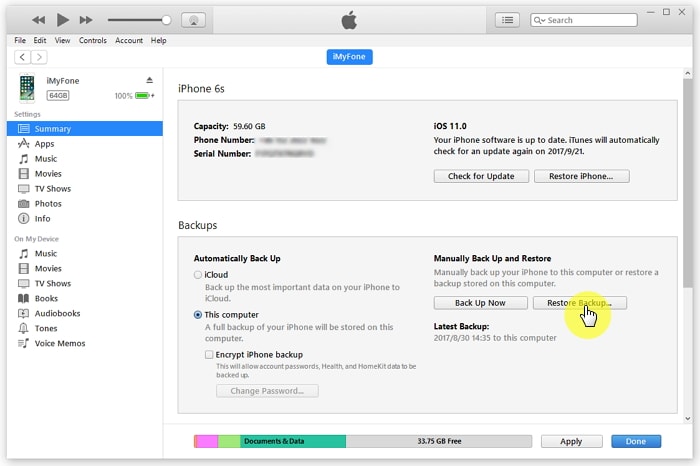
Pokud nejste ochotni používat iTunes nebo iCloud, může vám pomoci DrFoneTool. Modul ‘Phone Transfer’ přenese veškerá data, včetně zpráv, z jednoho iPhone do druhého.
Spropitné. Přenos SMS z iPhone do iPhone pomocí iCloud
iCloud je cloudové úložiště a služba synchronizace souborů od společnosti Apple, která uživatelům poskytuje 5 GB volného cloudového prostoru. Pomocí iCloudu může uživatel zálohovat data a nastavení svého zařízení, včetně kontaktů, zpráv, fotek, poznámek a dalších. Není snadné přenášet zprávy z iPhone do iPhone jako iPhone 13/13 Pro (Max). Přestože přenos zpráv z iPhone do iPhone pomocí iCloud je obtížný způsob, není složitý. Ale s iCloud můžete snadno přenášet jakákoli data po síti. Navíc pomocí této metody můžete také přenášet soubory do jiného zařízení iOS. Výše uvedená metoda vám ukázala „jak přenést textové zprávy z iPhone do iPhone bez iCloud? ale zde budete vědět, jak to udělat pomocí iCloud.
Průvodce krok za krokem k přenosu SMS z iPhone do iPhone pomocí iCloud
iPhone A
Krok 1: Zpočátku musíte klepnout na ikonu aplikace „Nastavení“, přejděte dolů a klepněte na „iCloud“.
Krok 2: Nyní musíte klepnout na „Zálohování iCloud“ a přepnout přepínač Zálohování iCloud do stavu zapnuto.
Krok 3: Začne vytvářet zálohu dat vašeho smartphonu včetně protokolů hovorů, zpráv, fotografií, videa a dalších důležitých věcí. Bude to nějakou dobu trvat v závislosti na vašem připojení k internetu.

iPhone B
Pokud jste již zařízení nastavili, musíte vymazat data z Nastavení > Obecné > Obnovit a poté klikněte na „Obnovit veškerý obsah a nastavení“. Poté budete přesměrováni na obrazovku „nastavení zařízení“.
Krok 1: Nastavte si obrazovku iPhonu, budete mít tři možnosti včetně Nastavit jako nový iPhone, Obnovit ze zálohy iCloud a Obnovit ze zálohy iTunes.
Krok 2: Klepněte na „Obnovit ze zálohy iCloud“ a zadejte „Apple ID a heslo“ obsahující zálohu.
Krok 3: Nyní vyberte zálohu, kterou jste vytvořili, klepnutím na ni.

Krok 4: Jakmile bude zařízení úspěšné, uvidíte všechny zprávy přijaté na novém iPhonu, jako je iPhone 13/13 Pro (Max).
poslední články

